A Touch Bar representa a mais recente inovação de hardware da Apple para a linha MacBook. Trata-se de um painel de toque interativo, posicionado acima do teclado, que apresenta teclas adaptáveis ao contexto do software em uso. Essas teclas se modificam dinamicamente, refletindo as funções do aplicativo ativo. Por padrão, exibe algumas opções de sistema, previamente selecionadas. A discussão sobre a utilidade deste recurso, ou se ele justifica a atualização, fica a cargo de cada usuário. No entanto, é possível que você aprecie a funcionalidade da Touch Bar, mas não se sinta satisfeito com as teclas programáveis. Felizmente, personalizar a Touch Bar do seu MacBook é uma tarefa bastante simples.
Vamos explorar duas abordagens distintas para personalização: a configuração de botões padrão e a personalização de botões específicos para cada aplicação.
Ajustando as Teclas Padrão na Touch Bar
Inicie acessando as Preferências do Sistema e, em seguida, navegue até as configurações do Teclado. É nesse ponto que você tem a capacidade de moldar o comportamento da Touch Bar. Diversas opções permitem que você a personalize. Primeiramente, observe o menu suspenso intitulado “Touch Bar Mostra”. Este menu apresenta três opções: “Controles da Aplicação com Faixa de Controlo”, que exibe tanto os botões do aplicativo quanto as alternâncias do sistema; “Faixa de Controlo Expandida”, que apresenta o conjunto completo de alternâncias disponíveis; e “Controles da Aplicação”, que mostra apenas os controles específicos do aplicativo em uso.
É possível alterar quais alternâncias do sistema aparecem na faixa de controle. Para fazer isso, clique no botão “Personalizar Faixa de Controlo”, localizado na parte inferior das preferências do teclado. Isso o conduzirá ao modo de edição da Touch Bar. Para adicionar uma nova alternância, simplesmente arraste-a e solte-a na representação virtual da Touch Bar exibida na tela. Para remover uma alternância, arraste-a até o ícone da lixeira, à esquerda.
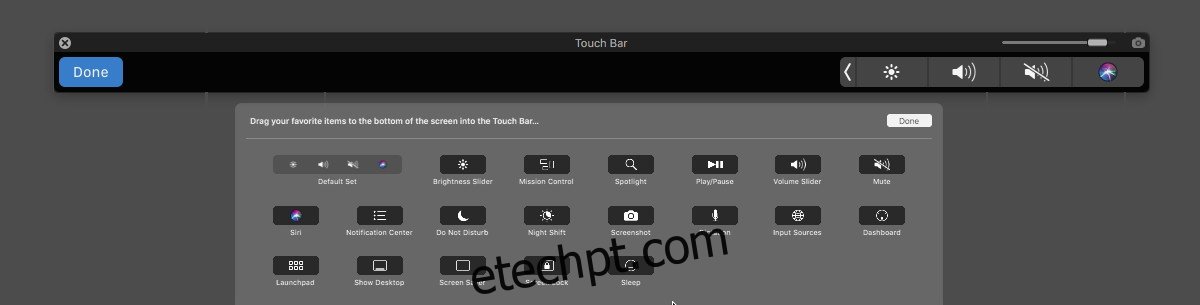
Personalizando Teclas Específicas de Aplicativos na Touch Bar
A Touch Bar também permite que você personalize teclas específicas para aplicativos compatíveis. Neste exemplo, utilizaremos o Chrome, que recentemente adicionou suporte para a Touch Bar a partir da versão 60. O processo de personalização das teclas é idêntico para todos os aplicativos.
Abra o aplicativo desejado e selecione Visualizar>Personalizar Touch Bar.
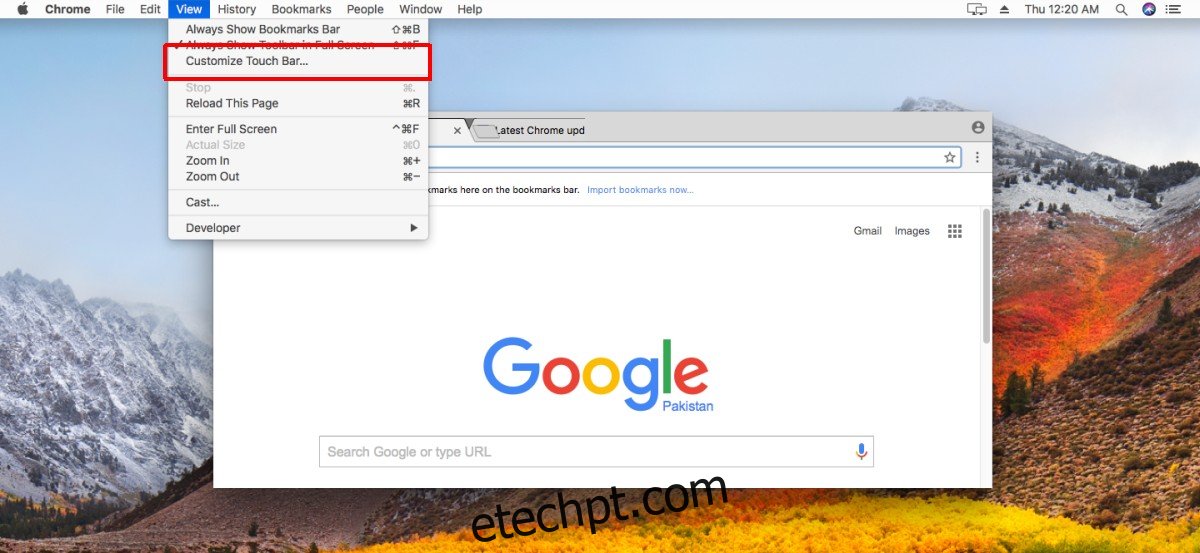
Você acessará o modo de edição da Touch Bar, agora focado nos controles desse aplicativo específico. O painel inferior exibirá os botões que podem ser adicionados à Touch Bar. Arraste e solte um botão do painel para a barra virtual para adicioná-lo. Para removê-lo, arraste-o para o ícone da lixeira, à esquerda. Alguns aplicativos, como o Chrome, oferecem a opção de inserir um espaço em branco entre os botões, mas essa funcionalidade não está disponível em todos os aplicativos.
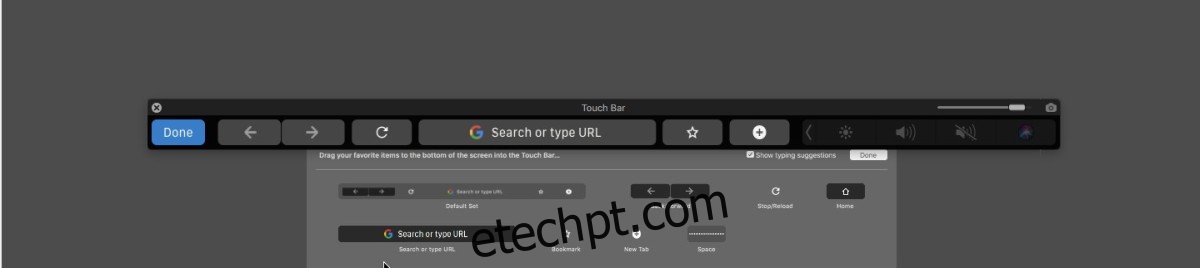
É sempre possível restaurar as teclas padrão arrastando o conjunto padrão para a barra virtual.